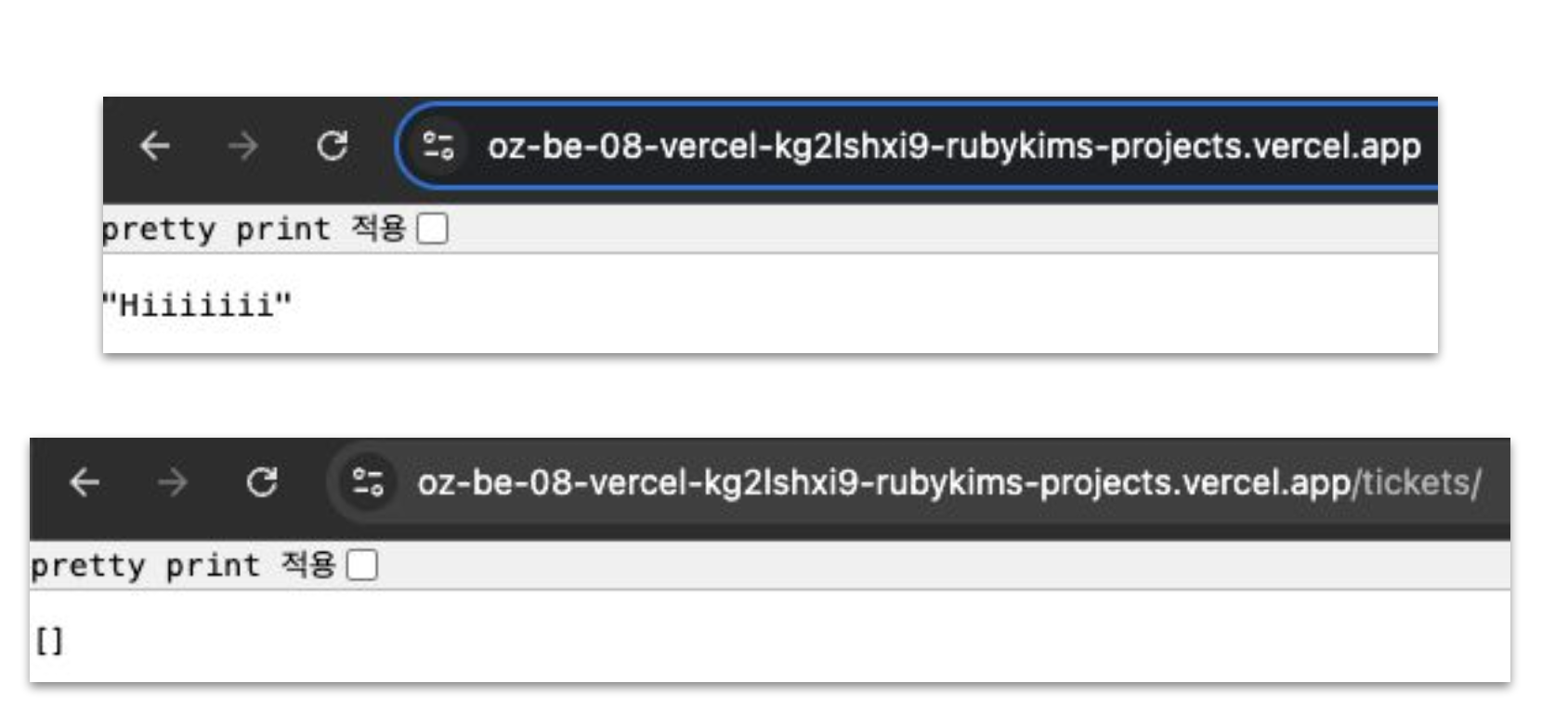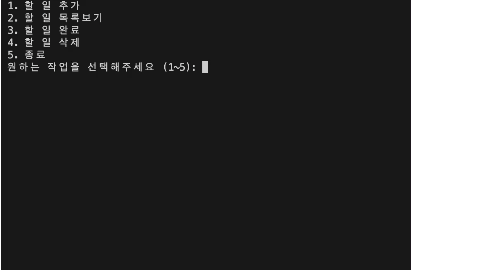배포 개념과 중요성
배포 Deployment
-
배포란?
- 개발된 코드를 사용자들이 접근할 수 있도록 서버에 배치하는 과정
- 로컬 환경에서 실행되던 코드를 프로덕션(운영) 환경으로 이동
- 배포 후에도 유지보수와 모니터링 필요
-
배포 환경의 유형
- 로컬 환경 (Local Environment): 개발자 로컬 컴퓨터에서 실행
- 스테이징 환경 (Staging Environment): 실제 배포 전에 테스트하는 환경
- 프로덕션 환경 (Production Environment): 최종 사용자들이 사용하는 실제 환경
배포의 주요 단계
- 코드 준비: 로컬에서 실행 가능한 상태로 코드 작성 및 검증
- 빌드/패키징: 코드와 의존성을 묶어 실행 가능한 형태로 준비
- 환경 구성: 서버에서 실행에 필요한 설정 파일 작성 (환경 변수, 포트 설정)
- 환경 파일을 만들어 감춰나야 예를들어 access토큰 같은 탈취를 안당함
- 배포 및 검증: 프로덕션 서버에서 실행 및 테스트
배포 방식 비교: 전통적인 방식 vs 최신 방식
-
전통적인 배포 방식: 서버 직접 설정 (On-Premise)
- 특징
- 직접 설정 가능: 개발자가 환경을 자유롭게 구성 가능
- 추가 비용 없음: 직접 서버를 관리하여 추가 서비스 비용이 적음
- 단점
- 환경 불일치 문제: 개발 환경과 운영 환경이 다르면 오류 발생
- 수동 배포 비효율성: 변경 사항이 있을 때마다 직접 서버에 접속해서 배포해야 함
- 확장성 부족: 트래픽이 많아질 경우 서버 성능을 조정하는 것이 어려움
- 특징
-
최신 배포 방식: Docker, CI/CD, 클라우드 플랫폼을 활용한 자동화 배포 Cloud-based, Serverless
- 특징
- 컨테이너(ex. Docker) 사용: 개발 환경과 운영 환경을 동일하게 유지
- CI/CD 자동화
- 클라우드 서비스 (AWS, GCP, Azure, NCP 등) 이용: 확장성 보장
- 배포 자동화 예시
- Github -> Cloudtype으로 자동 배포
- 코드 푸시(git push)만 하면 자동으로 배포
- 특징
클라우드 서비스 장단점
| 클라우드 서비스 | 장점 | 단점 | 추천 사용 사례 |
|---|---|---|---|
| AWS Free Tier | ● 다양한 서비스 제공 (EC2, Lambda 등) ● 1년간 무료 사용 ● 강력한 확장성 및 유연성 | ● 복잡한 설정 과정 ● 1년 후 요금 발생 | ● 대규모 프로젝트 ● 복잡한 마이크로서비스 및 확장 가능한 애플리케이션 |
| Google Cloud Platform (GCP) | ● 강력한 데이터 분석 도구 ● Kubernetes와의 통합 지원 ● 무료 크레딧 제공 (최초 $300) | ● 설정 및 관리를 위한 학습 필요 ● 무료 크레딧 소진 후 유료 | ● 데이터 중심 프로젝트 ● AI/ML, 데이터 처리 및 분석 |
| Microsoft Azure | ● Windows 기반 시스템에 강력한 지원 ● 다양한 지역에 데이터센터 제공 | ● 설정이 복잡하고 비용이 다소 높음 ● 무료 티어 제한적 | ● Windows 기반 프로젝트 ● 기업용 애플리케이션 |
| 클라우드 서비스 | 장점 | 단점 | 추천 사용 사례 |
|---|---|---|---|
| Heroku | ● 간편한 배포 및 사용 ● 개발자 친화적 ● 비교적 낮은 단가의 기본 플랜 | ● 기본 플랜에서 슬립 모드 (대기 상태) 발생 ● 유료 플랜 비용이 다소 높음 | ● 스타트업 및 개인 프로젝트 ● 간단한 웹 애플리케이션 및 API 서버 |
| Vercel | ● 정적 사이트 및 서버리스 함수에 최적화 ● 무료 플랜 제공 ● 자동화된 배포 | ● 동적 애플리케이션에는 제약 ● 데이터베이스 연결 시 추가 설정 필요 | ● 정적 사이트 ● JAMstack 애플리케이션 (Next.js 등) |
| Netlify | ● 정적 사이트 배포에 최적화 ● 무료 플랜 제공 ● CI/CD 파이프라인 내장 | ● 서버리스 기능 제한 ● 동적 애플리케이션에는 적합하지 않음 | ● 프론트엔드 중심 프로젝트 ● 간단한 마케팅 페이지 및 블로그 |
| 클라우드 서비스 | 장점 | 단점 | 추천 사용 사례 |
|---|---|---|---|
| Fly.io | ● Edge 서버를 통한 지리적 분산 배포 ● 무료 크레딧 제공 ● Docker 이미지 지원: 컨테이너 기반 배포 가능 | ● 복잡한 설정 필요: 초보자에게는 설정이 어려울 수 있음 ● 대규모 애플리케이션에 제한적: 높은 트래픽 처리에는 한계 | ● 글로벌 사용자 대상 애플리케이션 ● 소규모 API |
| Render | ● 자동화된 CI/CD 파이프라인 ● 무료 티어 제공 ● 쉬운 설정 | ● 높은 사용량 시 유료 전환 필요 ● 제한된 무료 리소스 | ● 개인 프로젝트 ● API 서버, 웹 애플리케이션 |
| Railway | ● 직관적인 UI 및 빠른 배포 ● 사용량 기반 청구 ● 여러 언어 및 데이터베이스 지원 | ● 무료 티어 사용량 제한 ● 높은 트래픽 시 요금 발생 | ● 개인 및 소규모 팀 프로젝트 ● 데이터베이스가 필요한 애플리케이션 |
클라우드 서비스 선택 시 고려사항
-
프로젝트 규모 및 복잡도
- 소규모 프로젝트: Render, Railway
- 대규모 확장 가능한 프로젝트: AWS, GCP, Azure
-
예산
- 무료 티어 제공 여부 확인: Fly.io, Render, Railway 등
- 높은 트래픽이나 데이터베이스 사용이 예상되면 비용 분석 필수
-
설정의 간편성
- 빠른 설정: Heroku, Render 추천
- 복잡한 설정과 유연성을 원한다면 AWS, GCP 추천
-
기술 스택 호환성
- 정적 사이트 중심: Vercel, Netlify
- 서버리스 애플리케이션: AWS Lambda, GCP CloudFunction
- 데이터베이스 중심: Railway, AWS RDS
-
서비스 안정성 및 지원
- 글로벌 서비스, 데이터 센터: AWS, GCP, Azure 추천
- 지역 기반 서비스: 데이터 센터 위치를 확인할 것
-
성능 및 확장성
- 예측 가능한 트래픽: Render, Vercel
- 높은 확장성 요구: AWS, GCP, Azure
-
CI / CD 및 개발자 도구
- 자동화 배포: Render, Vercel, Netilfy 추천
- 데이터 분석, AI 통합이 필요하다면 GCP 추천
DevOps와 배포 자동화
-
DevOps: Development + Operations
- 소프트웨어 개발과 운영을 하나로 통합하여 빠르고 안정적인 배포를 가능하게 하는 문화 및 기술
- 자동화 -> 안정성 증가 및 빠른 업데이트 가능
- CI(Continuous Integration) 지속적 통합: 코드 변경 사항을 자동으로 빌드 및 테스트
- CD(Continuous Deployment) 지속적 배포: 코드 변경 사항을 운영 환경에서 자동 배포
-
CI/CD 파이프라인 예시
- 개발자가 코드 변경 후 github에 푸시
- CI 시스템 (Github Actions)이 자동으로 빌드 및 테스트 실행
- 테스트 통과 시, CD 시스템 (Cloudtype)이 배포 자동화 진행
- 배포 완료 후, 운영 서버에서 서비스 활성화
배포의 확장성과 유지보수
-
배포 시스템이 확장성을 가지려면?
- MSA(Micro Service Architecture): 여러 작은 서비스로 분리
- Container Orchestration (Kubernetes) 사용: 자동 확장 및 관리 지원
- 무중단 배포 (Blue-Green Deployment): 운영 중에도 장애 없이 배포 (프론트면 실제 파일에 덮어 씌워 버리는 것)
-
배포 후 지속적인 모니터링
- 서비스 상태 체크: Health Check API
- 로깅 및 오류 분석: Sentry, Prometheus
- 성능 모니터링: Grafana
Docker란
- 애플리케이션을 컨테이너라는 가상 환경에서 실행하는 기술
- 컨테이너를 사용하면 OS에 영향을 받지 않고 어디서든 동일한 환경에서 실행 가능
- A는 Windows에서, B는 CentOS에서 프로그래밍을 할 때 불일치가 발생할 수 있으며, 이 때 컨테이너 기술을 사용하면 둘이 동일한 환경에서 서버 구동 가능
- 컨테이너를 사용하면 OS에 영향을 받지 않고 어디서든 동일한 환경에서 실행 가능
컨테이너 vs 가상머신 (VM)
| 항목 | 가상머신 (VM) | Docker 컨테이너 |
|---|---|---|
| 실행 속도 | 느림 | 빠름 |
| 운영체제 | 각 VM마다 필요 | 호스트 OS 공유 |
| 리소스 사용 | 많음 (RAM, CPU 차지) | 적음 |
| 실행 환경 | 무겁고 복잡 | 가볍고 단순 |
가상머신이란 ?
하드웨어 자원을 가상화하여 독립적인 운영체제를 실행할 수 있도록 만든 소프트웨어 환경을 의미해. 즉, 하나의 물리적인 컴퓨터 위에서 여러 개의 가상 컴퓨터를 실행
-
특징
- 독립적인 운영체제 실행
- VM마다 각각의 운영체제(Windows, Linux 등)를 설치할 수 있음.
- 호스트 OS(기본 운영체제)와 다른 OS도 설치 가능.
- 하드웨어 리소스 분할
- CPU, RAM, 저장소 등의 자원을 가상화하여 할당.
- 하나의 물리 서버에서 여러 VM을 실행할 수 있음.
- 보안 및 격리성
- 각 VM은 서로 완전히 독립적이라, 하나의 VM이 문제가 생겨도 다른 VM에 영향을 주지 않음.
- 유연한 배포와 관리
- 클라우드 서비스(AWS, Azure, GCP)에서 가상머신을 쉽게 생성 및 관리 가능.
- 독립적인 운영체제 실행
-
VM의 대표적인 종류
- VirtualBox → 로컬 환경에서 VM 실행 (무료)
- VMware → 기업에서 많이 사용 (유료)
- Hyper-V → Windows 전용 가상화 소프트웨어
- AWS EC2, GCP Compute Engine → 클라우드 기반 가상머신
-
가상머신(VM)은 언제 사용하면 좋을까?
- 서로 다른 OS 환경을 실행해야 할 때 (예: Windows에서 Linux 실행)
- 보안이 중요한 애플리케이션을 실행할 때 (완전한 격리가 필요할 때)
- 물리적 서버를 여러 개로 나눠서 사용하고 싶을 때
도커
-
핵심
- 이미지(image): 실행 가능한 애플리케이션 패키지
- 컨테이너(Container): 실행 중인 이미지 (실제 애플리케이션이 실행됨)
- Dockerfile: Docker 이미지를 생성하는 설정 파일
-
주요 명령어
- 실행 중인 컨테이너 목록 조회:
docker ps - 모든 컨테이너 목록 (중지된 컨테이너 포함):
docker ps -a - 실행 중인 컨테이너 중지:
docker stop <container_id> - 실행 중인 컨테이너 강제종료:
docker kill <container_id> - 컨테이너 삭제:
docker rm <container_id> - 컨테이너 로그 확인:
docker logs <container_id>
- 실행 중인 컨테이너 목록 조회:
이미지 빌드 & 실행
- 도커 이미지 빌드
docker build -t <이미지명><태그>, (docker build -t app .)
- 도커 컨테이너 실행 (포트 매핑 포함)
docker run -d -p <호스트포트>:<컨테이너포트> <이미지명>
이미지 및 볼륨 관리
- 모든 도커 이미지 목록 확인
docker images
- 특정 도커 이미지 삭제
docker rmi <image_id>
- 사용하지 않는 이미지 및 볼륨 정리
docker system prune -a
Docker 컨테이너 최적화
-
실행 환경을 최대한 가볍게 만들어야 함
- 작은 베이스 이미지 사용
FROM python:3.10 (922MB)FROM python:3.10-alpine (25MB)
- 작은 베이스 이미지 사용
-
불필요한 캐시 저장 방지 & 빌드 속도 최적화
# 1. Python 3.10 기반 이미지 사용
FROM python:3.10-alpine (alpine사용 경량화)
# 2. 작업 디렉토리 생성
WORKDIR /app
# 3. 의존성 설치
COPY requirements.txt .
RUN pip install --no-cache-dir -r requirements.txt
# 4. FastAPI 애플리케이션 복사
COPY . .
# 5. 컨테이너 실행 명령어 설정
CMD ["uvicorn", "main:app", "--host", "0.0.0.0", "--port", "8000"]- 다중 스테이지 빌드 적용
# 1. 빌드 스테이지 (의존성 설치만 수행)
FROM python:3.10-alpine (alpine사용 경량화)
WORKDIR /app
COPY requirements.txt .
RUN pip install --no-cache-dir -r requirements.txt
# 2. 실행 스테이지 (필요한 파일만 복사)
FROM python:3.10-alpine (alpine사용 경량화)
WORKDIR /app
COPY --from==builder /app /app
COPY . .
CMD ["uvicorn", "main:app", "--host", "0.0.0.0", "--port", "8000"]- .dockerignore 활용
- pycache/
- .env
- *.log
- FastAPI Docker 이미지 빌드 예시
# main.py
from fastapi import FastAPI
app = FastAPI()
@app.get("/")
async def read_root():
return {"message": "FastAPI on Docker!"}
# requirements.txt
fastapi
uvicorn
# Dockerfile
# 1. Python 3.10 기반 이미지 사용
FROM python:3.10-alpine
# 2. 작업 디렉토리 생성
WORKDIR /app
# 3. 의존성 설치
COPY requirements.txt .
RUN pip install --no-cache-dir -r requirements.txt
# 4. FastAPI 애플리케이션 복사
COPY . .
# 5. 컨테이너 실행 명령어 설정
CMD ["uvicorn", "main:app", "--host", "0.0.0.0", "--port", "8000"]Docker Compose로 FastAPI + DB 연동
- Docker Compose: 여러 개의 Docker 컨테이너를 한 번에 실행하는
도구 - 주로 서버 + DB 등을 한 번에 돌릴 때 사용
- ex) FastAPI + PostgreSQL + Redis
docker-compose up -d
# compose.yaml
version: "3.9" # Docker Compose 버전
services:
db:
image: postgres: 13 # PostgreSQL 13 버전 사용
container_name: fastapi_postgres
restart: always # 컨테이너가 종료되면 자동 재시작
environment:
POSTGRES_USER: fastapi_user
POSTGRES_PASSWORD: fastapi_password
POSTGRES_DB: fastapi_db
ports:
- "5432:5432"
volumes:
- postgres_data:/var/lib/postgresql/data # DB 데이터 저장
fastapi:
build: . # 현재 디렉토리의 Dockerfile를 사용해 이미지 빌드
container_name: fastapi_app
depends_on:
- db # db 서비스가 실행된 후 fastapi 서비스 실행
ports:
- "8000:8000"
environment:
DATABASE_URL: "postgresql://fastapi_user:fastapi_password@db:5432/fastapi_db"
volumes:
postgres_data: # PostgreSQL 데이터를 저장할 볼륨(컨테이너 재시작 시 데이터 유지)도커 실습
# (1) 도커 이미지 빌드 (현재 디렉토리의 Dockerfile 사용)
docker build -t app .
# (2) 빌드된 이미지 확인
docker images
# (3) 컨테이너 실행 (-d: 백그라운드 실행, -p: 포트 매핑)
docker run -d -p 8000:8000 app
# (1) 실행 중인 컨테이너 확인
docker ps
# (2) 컨테이너 중지 (b = 컨테이너 ID or 이름)
docker stop b
# (3) 실행 중인 컨테이너가 있는지 다시 확인
docker ps -a
# (1) 특정 컨테이너 삭제 (중지된 상태여야 함)
docker rm b
# (2) 모든 컨테이너 삭제 (실행 중인 것도 포함, 강제)
docker rm $(docker ps -aq) -f
# (1) 실행 중인 컨테이너 확인
docker ps
# (2) 실행 중인 컨테이너 중지 (필수)
docker stop <container_id>
# (3) 실행 중지 후 이미지 삭제 (-f: 실행 중인 것도 삭제)
docker rmi 이미지명 -f
# (4) 사용하지 않는 이미지 전부 삭제 (dangling 이미지)
docker image prune -a배포 방법 개요
- 컨테이너를 클라우드에 올린다고 바로 실행되지 않음
- 로컬에서는 Docker 컨테이너 실행만으로 API에 접근 가능
- 클라우드에서는
- 컨테이너가 실행되더라도 네트워크 접근이 차단되어 있음
- 로드 밸런서, 방화벽, 인바운드 규칙 설정이 필요할 수 있음
- 게다가 여러 컨테이너를 운영하려면 오케스트레이션 필요
- 보통 Kubernetes(쿠버네티스) 사용
- 여러개를 관리하려면 필요한 개념
쿠버네티스
Kubernetes는 꼭 사용해야 할까?
- 단일 컨테이너라면 K8S 없이 실행 가능
- 하지만 트래픽 증가, 자동 스케일링, 무중단 배포, 2개 이상 컨테이너를 사용 시 쿠버네티스를 사용해야 함
- K8S 사용 시 배포 방법
- 컨테이너를 Registry에 업로드
- VPC, Subnet, NAT GW, Storage 설정
- Kubernetes Service에 Registry 연결 (템플릿 배포)
Cloudtype 배포
- Cloudtype 가입 (카드 등록 필수)
- 컨테이너 기반 환경: SQLite 그대로 사용할 예정
- 단 컨테이너가 재시작될 시 파일이 삭제될 수 있음 = 저장 경로를 지정함으로써 문제 해결
database.py
from sqlalchemy import create_engine, Column, Integer, String
from sqlalchemy.orm import sessionmaker, declarative_base
import os
DB_DIR = "./data"
if not os.path.exists(DB_DIR):
os.makedirs(DB_DIR)
DATABASE_URL = "sqlite:///./data/test.db"
engine = create_engine(DATABASE_URL, connect_args={"check_same_thread": False})
SessionLocal = sessionmaker(autocommit=False, autoflush=False, bind=engine)
Base = declarative_base()
class Ticket(Base):
__tablename__ = "tickets"
id = Column(Integer, primary_key=True, autoincrement=True)
name = Column(String, index=True)
age = Column(Integer)
price = Column(Integer)
Base.metadata.create_all(bind=engine)
def get_db():
db = SessionLocal()
try:
yield db
finally:
db.close()- cloudtype.yaml 추가
# cloudtype.yaml
app: fastapi-tickets
service: web
env: python
start: uvicorn main:app --host 0.0.0.0 --port 8000
- Github Repository 생성
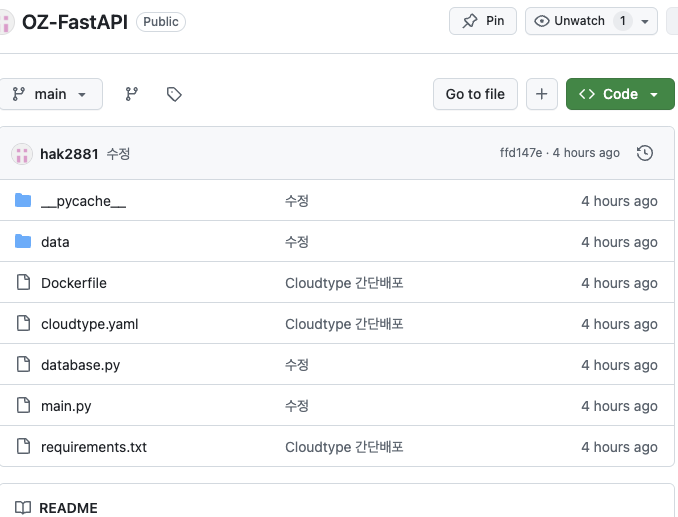
- Cloudtype 접속
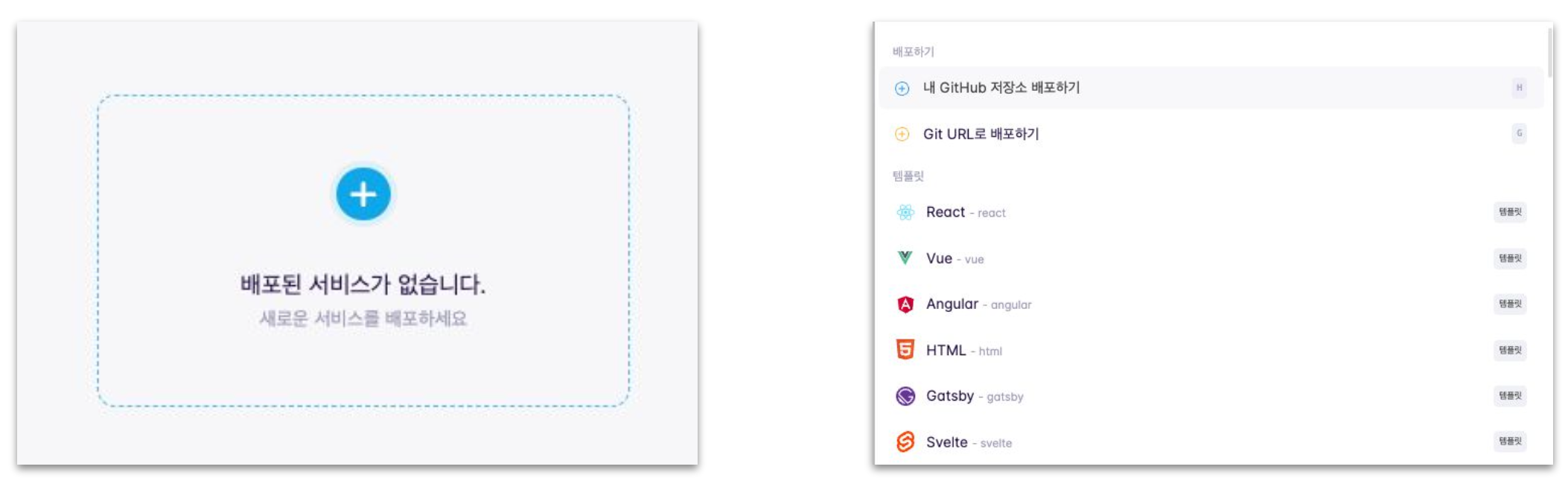
- Cloudtype 배포
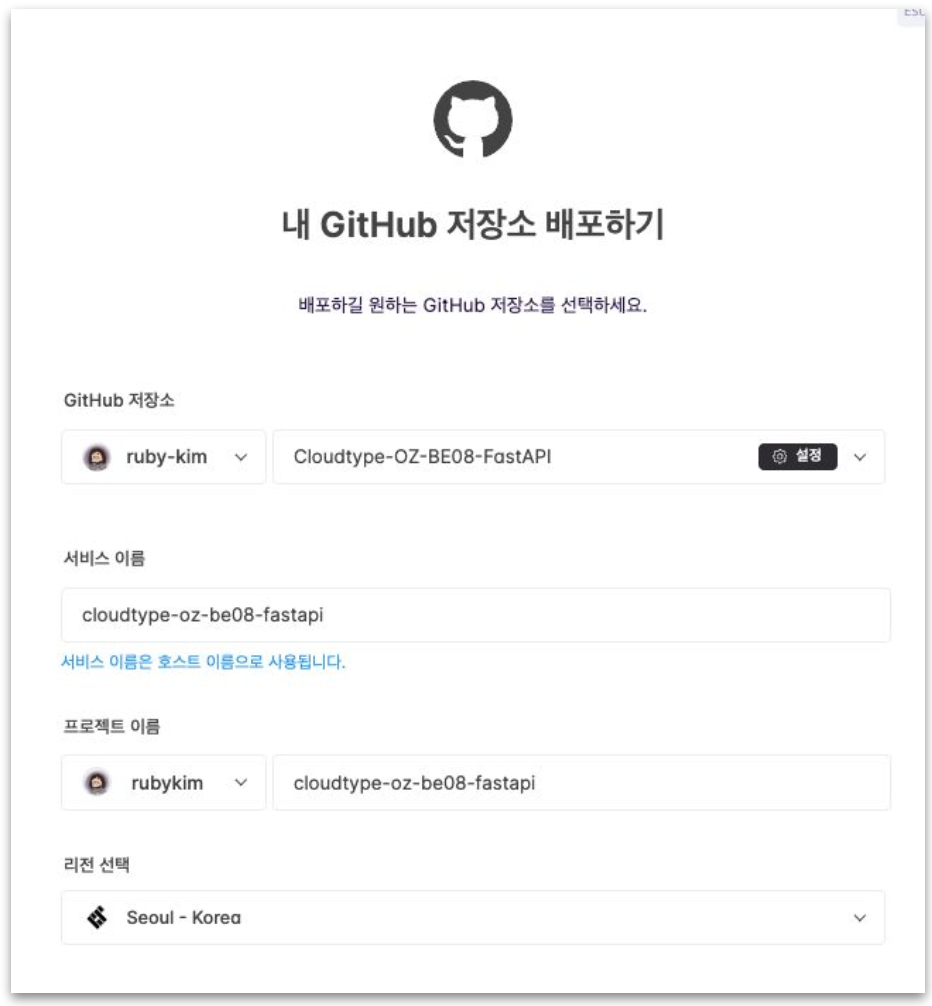
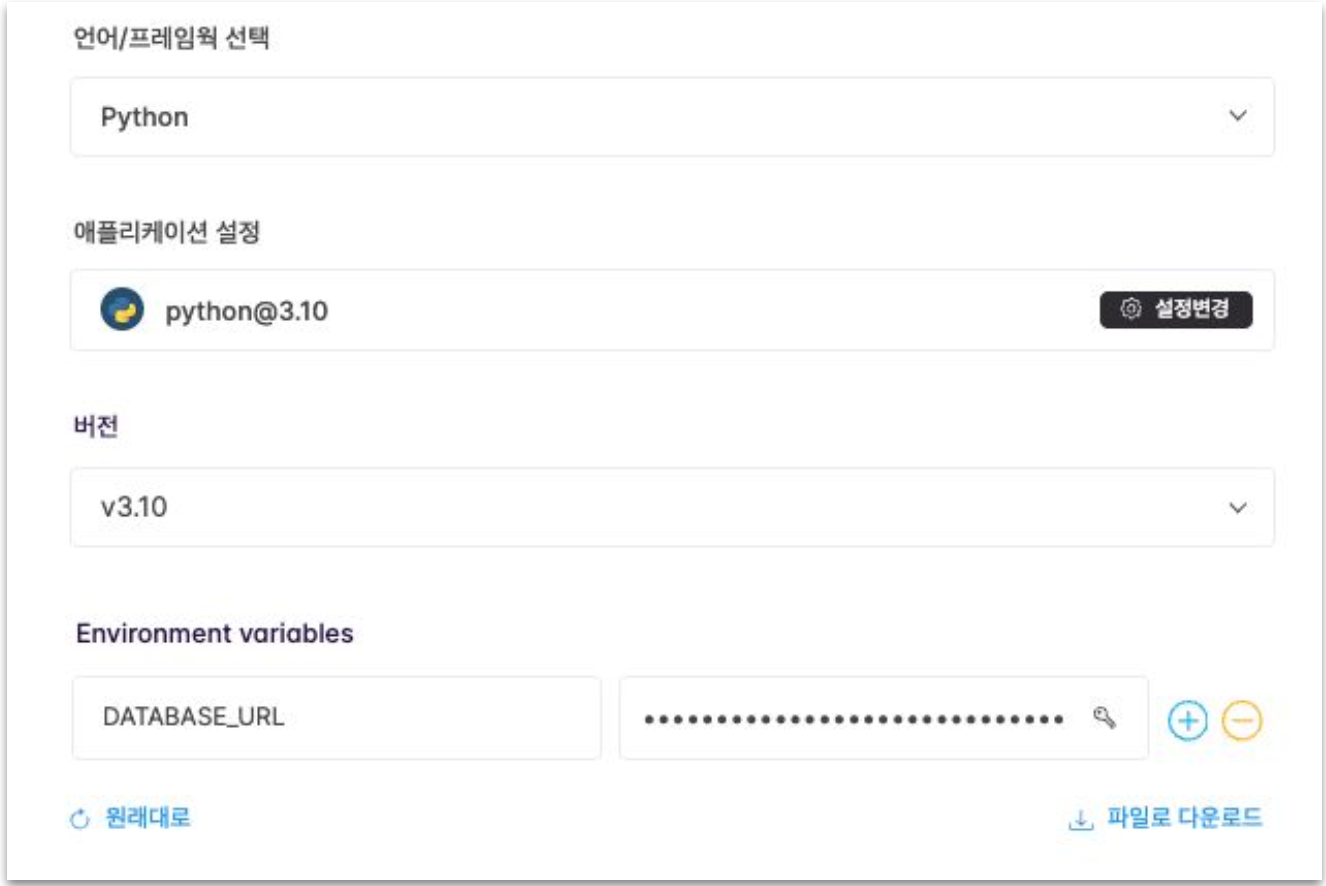
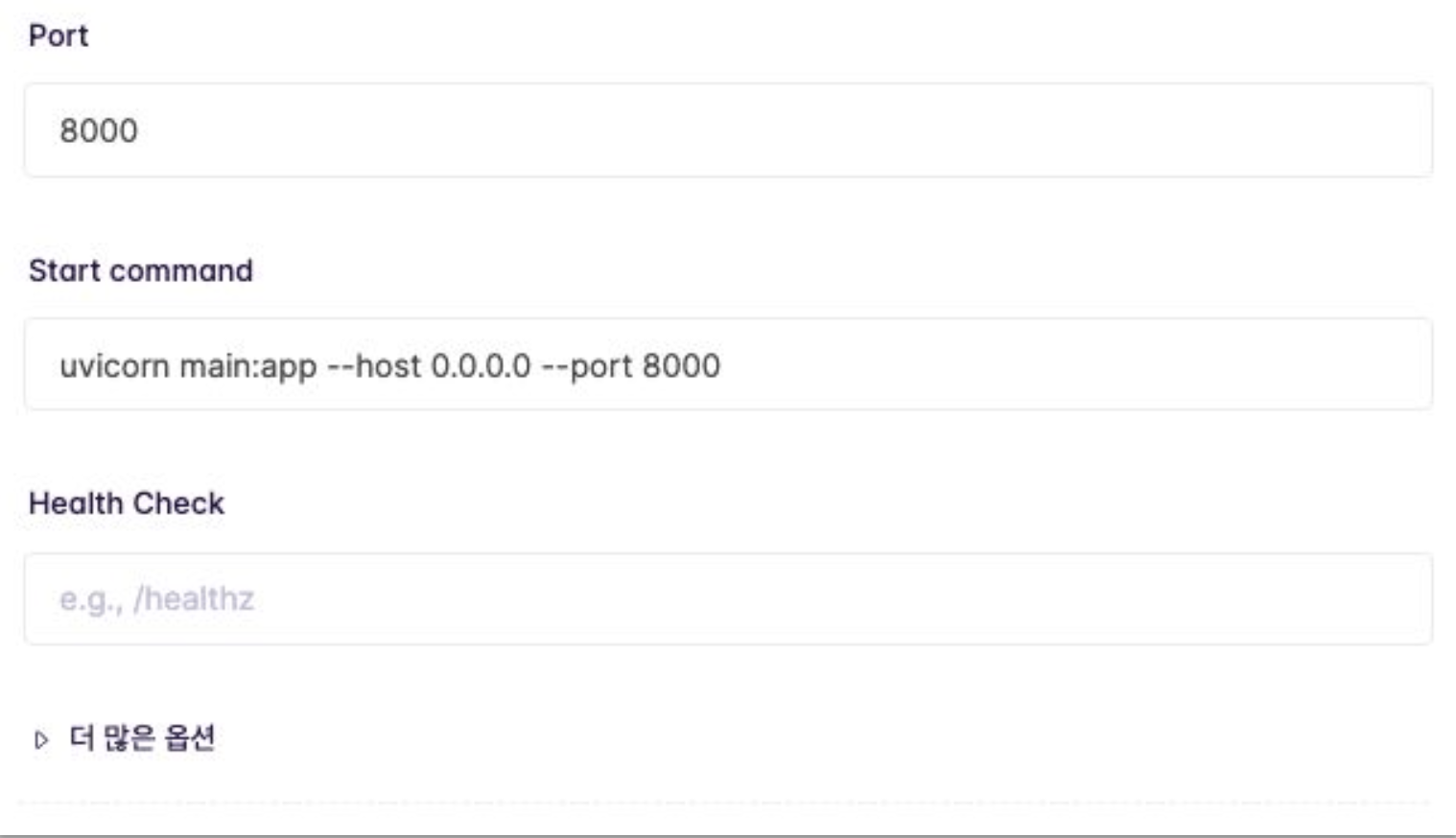
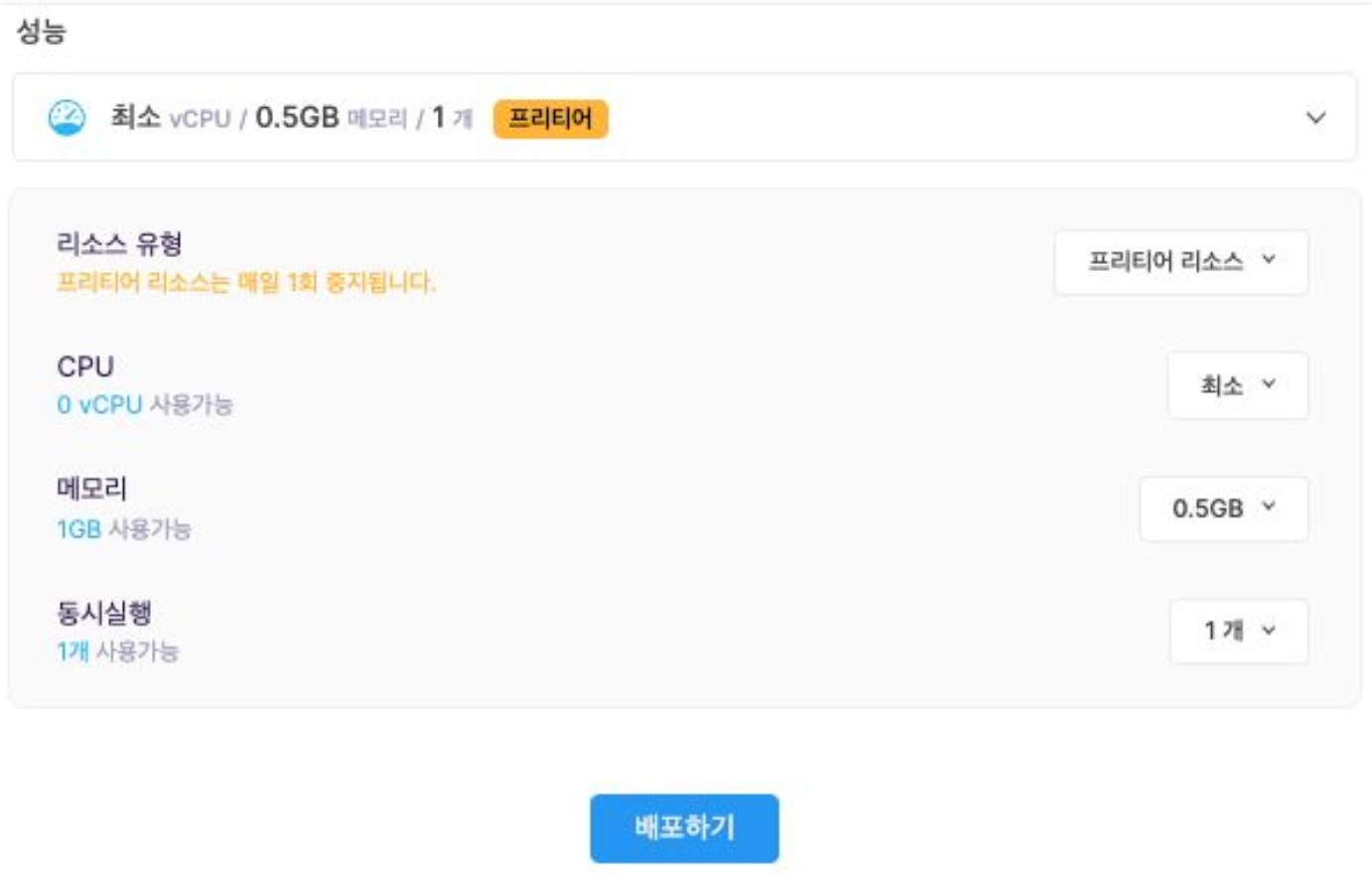
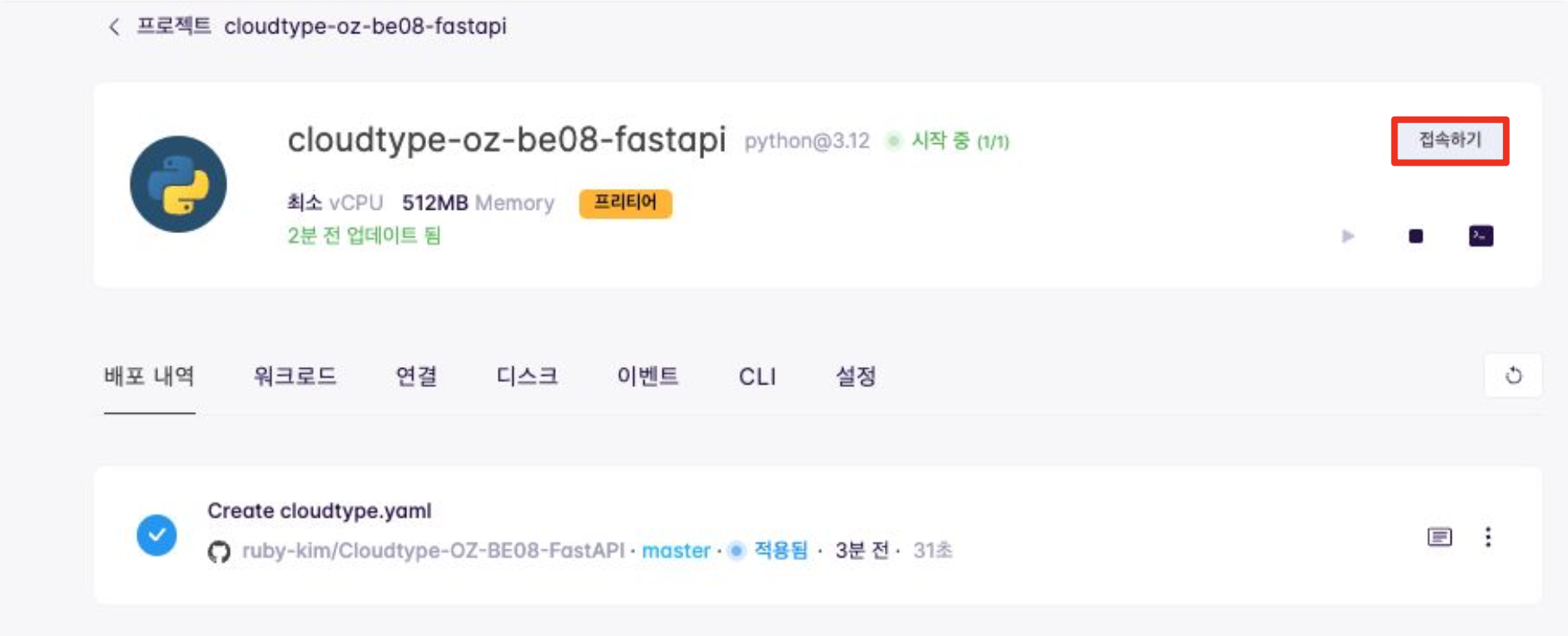
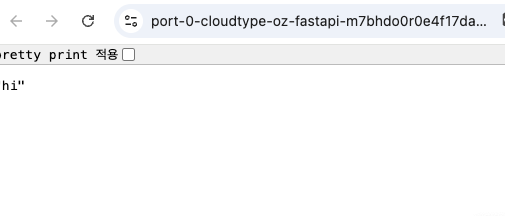
Vercel 배포
- Serverless 환경
- SQLite는 로컬 기반이며 Vercel에서 사용 불가
- 따라서 외부 DB를 생성하여 연결하는 방향으로 진행 예정
- 배포 시 확인할 것
- vercel.json
- vercel CLI 설치 (npm 사전 설치 필요)
- NeonDB, Vercel 회원가입
- requirements.txt 더블체크 (특히 psycopg2-binary)
- pip install psycopg2-binary + NeonDB로 접속 로그인 후 connect로 내 DB주소 확인, 아래 postgresql 부분 복사
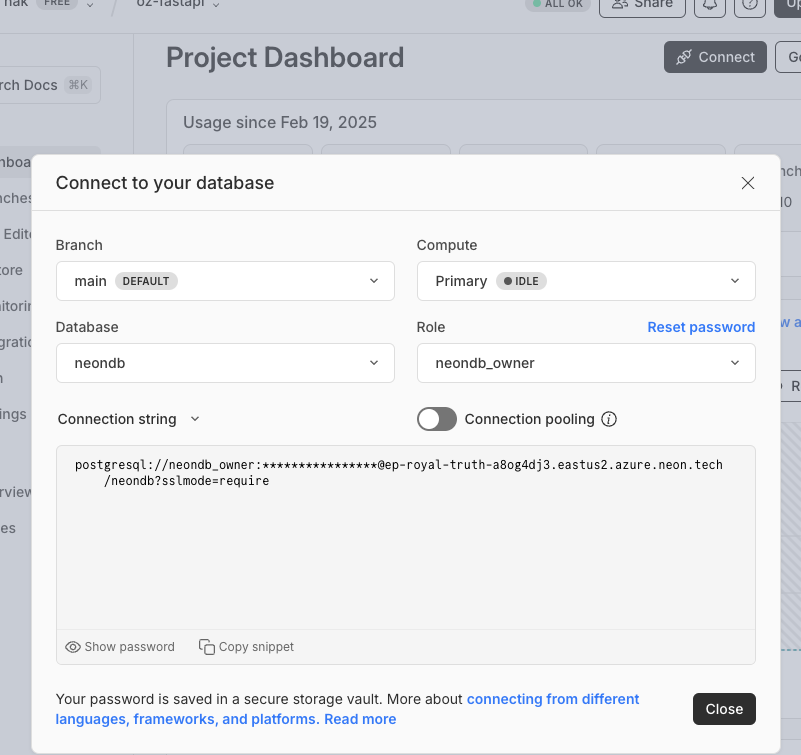
- database.py
# database.py
import os
DATABASE_URL = os.getenv("DATABASE_URL", "postgresql://user:password@dbhost:5432/dbname")
engine = create_engine(DATABASE_URL)
3.vercel.json
{
"builds": [
{ "src": "main.py", "use": "@vercel/python" }
],
"routes": [
{ "src": "/(.*)", "dest": "main.py" }
]
}- vercel 설치 및 프로젝트 초기화
- npm install -g vercel
- vercel login (vercel 웹사이트 회원가입)
- Continue with GitHub(원하는 것에 맞춰)
- vercel link
- Scope 선택
- N
- 제작한 프로젝트 이름
- ./
- 환경변수 설정
- vercel env add DATABASE_URL(postgres url 복붙)
- Production
- 배포 시작 : vercel .
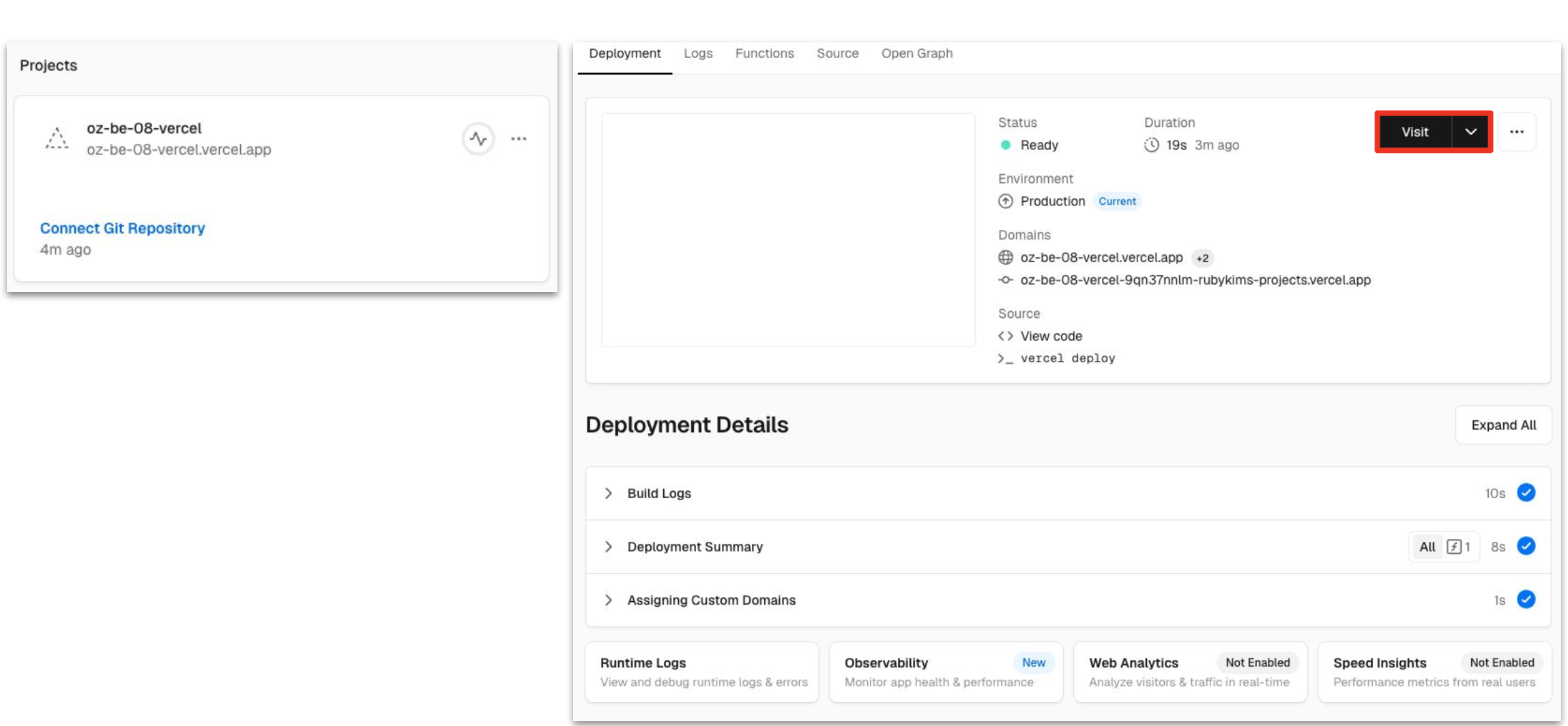
- 오류 발생시
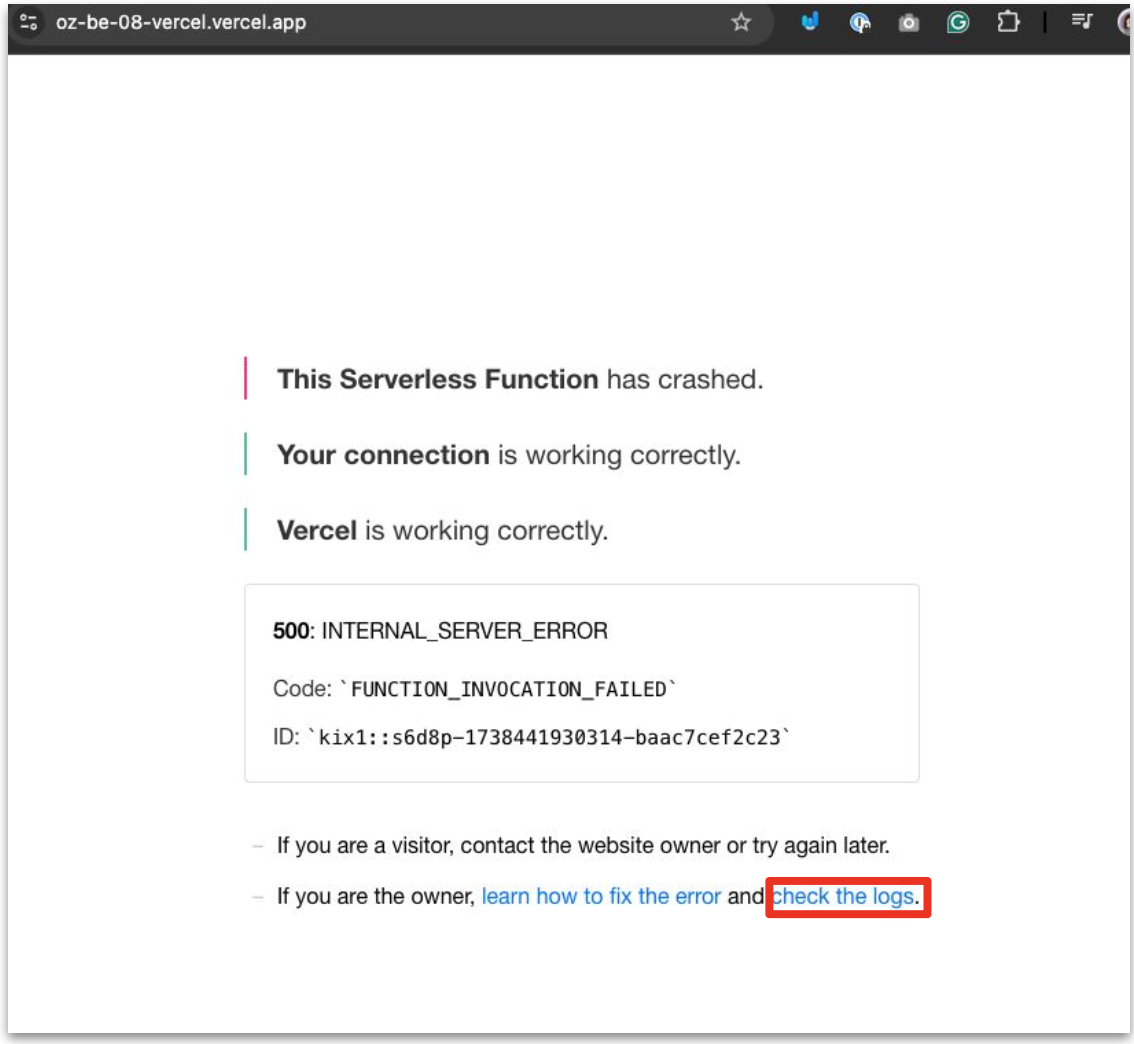
- 환경 오류 발생시
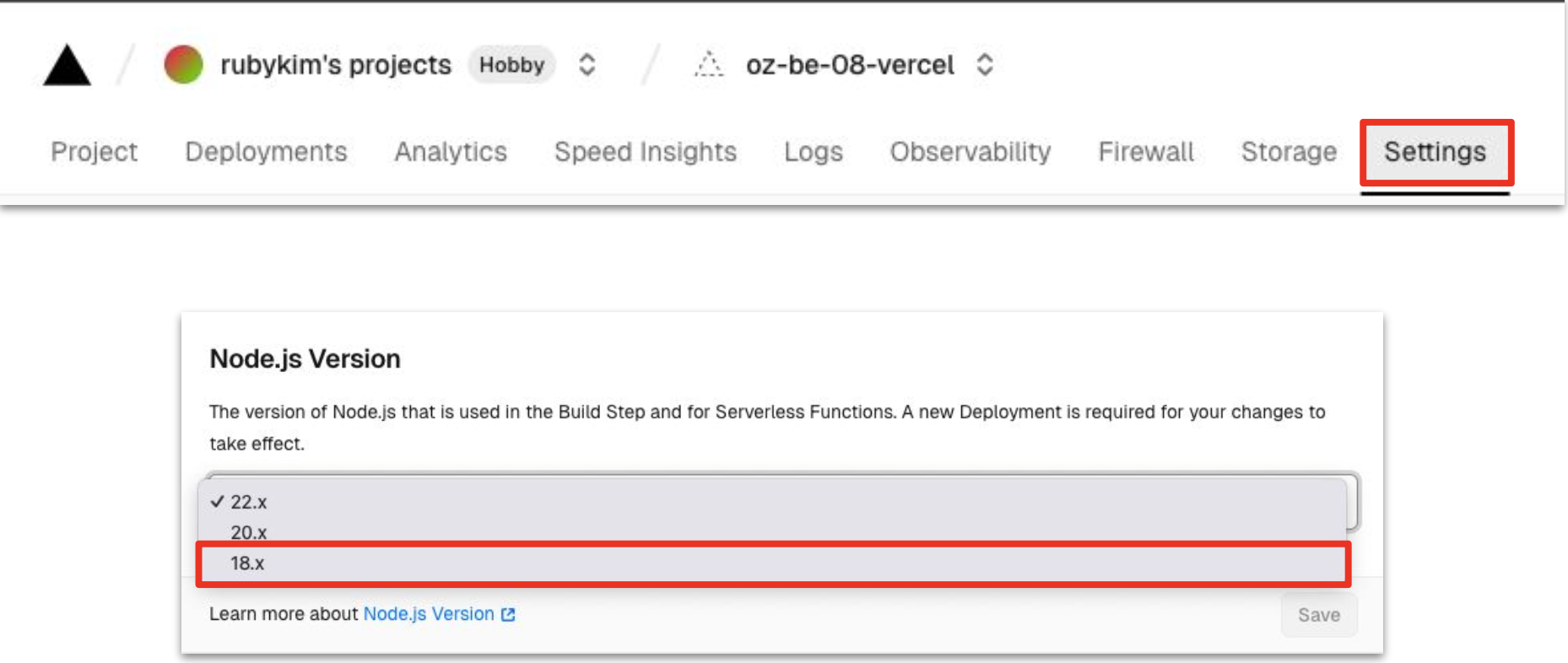
- 완료